توصيل/التحكم في أجهزة الكمبيوتر عبر الشبكة باستخدام KontrolPack

تحكم بسهولة في أجهزة الكمبيوتر على شبكتك باستخدام KontrolPack. وصّل وأدر أجهزة الكمبيوتر التي تعمل بأنظمة تشغيل مختلفة بكل سهولة.
وصل أحدث إصدار من دعم Ubuntu طويل المدى ، ومعه يأتي Gnome 42 ، ووضع مظلم عالمي ، و Linux kernel 5.15 ، والعديد من الميزات المفيدة الأخرى. فيما يلي كيفية الترقية إلى 22.04 LTS على جهاز الكمبيوتر الخاص بك.
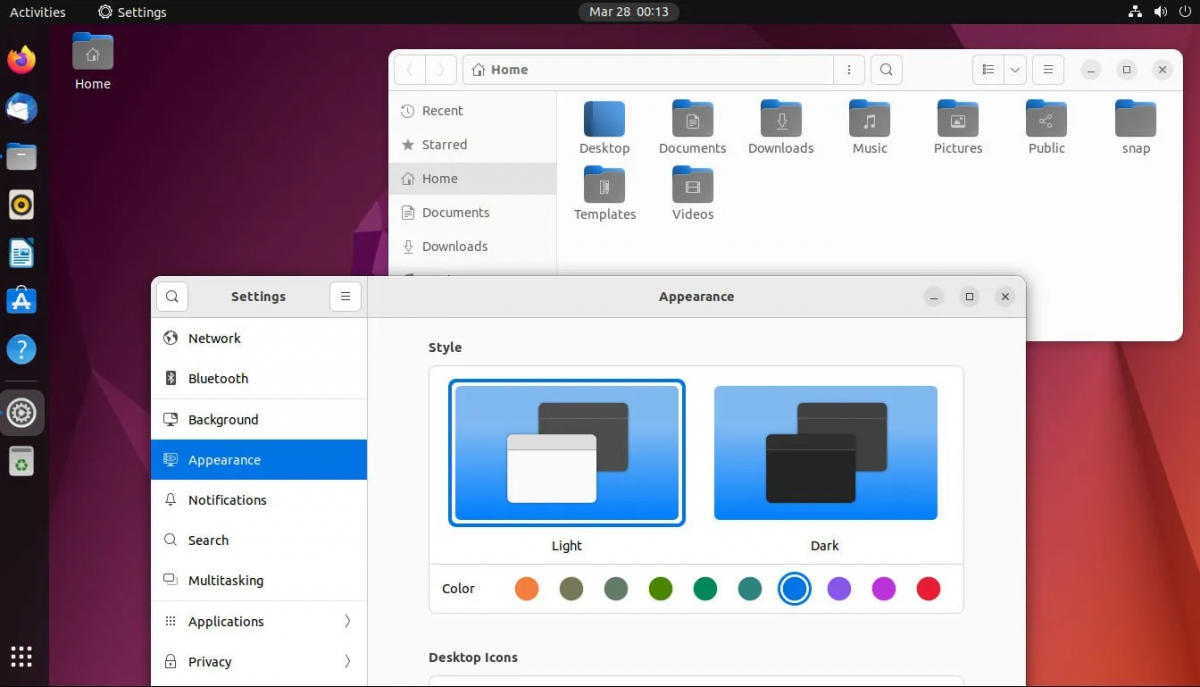
قم بالترقية إلى 22.04 LTS - GUI
إذا كنت تخطط للترقية إلى Ubuntu 22.04 LTS ، فإن واجهة المستخدم الرسومية هي أسهل طريقة للذهاب. تعتبر عملية الترقية مباشرة للغاية مقارنة بالمحطة. اضغط على مفتاح Win على لوحة المفاتيح لفتح قائمة تطبيق Ubuntu لبدء عملية الترقية.
داخل قائمة تطبيق Ubuntu ، ابحث عن "Software Updater" وانقر عليه بالماوس لفتح أداة تحديث Ubuntu. بمجرد فتح أداة تحديث Ubuntu ، ستحاول التحقق من آخر التحديثات لإصدارك الحالي من Ubuntu. اسمح لها بالقيام بذلك.
سترى رسالة عندما يجد محدث Ubuntu تصحيحات تحديث. تنص هذه الرسالة على أن "البرنامج المحدث متاح لهذا الكمبيوتر. هل تريد تثبيته الآن؟ " ابحث عن زر "التثبيت الآن" ، وانقر فوقه بالماوس لتثبيت جميع التحديثات على Ubuntu.
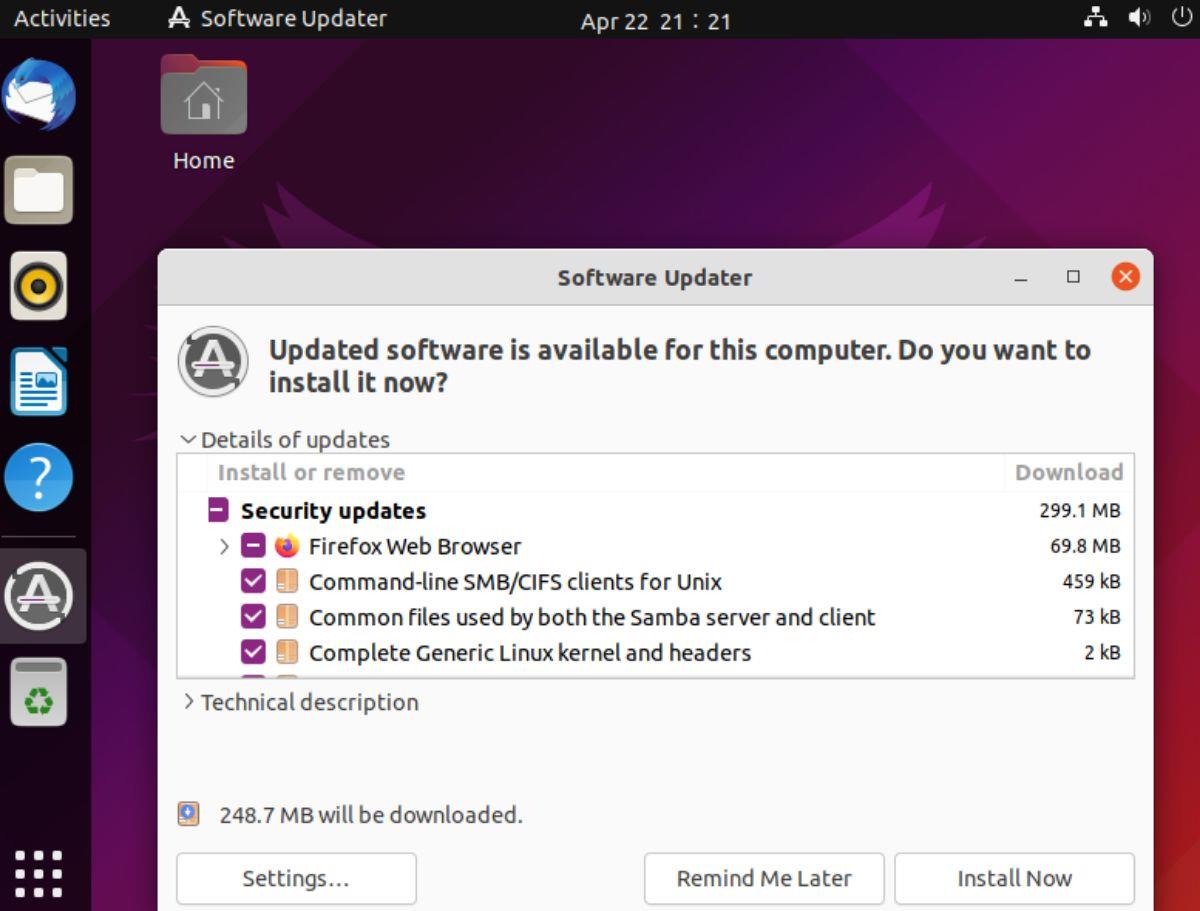
بعد تحديد زر "التثبيت الآن" ، ستظهر رسالة "المصادقة مطلوبة". بعد ذلك ، أدخل كلمة مرور حساب مستخدم Ubuntu في المربع وحدد الزر "مصادقة" لتأكيده. عند إدخال كلمة المرور الخاصة بك ، سيقوم Ubuntu بتثبيت جميع الحزم على كمبيوتر Ubuntu الخاص بك.
مع تثبيت جميع التحديثات المعلقة ، ستظهر Ubuntu رسالة إعلام. تشير هذه الرسالة إلى أن البرنامج الموجود على هذا الكمبيوتر مُحدَّث. ومع ذلك ، فإن Ubuntu 22.04 متاح الآن (لديك 21.10).
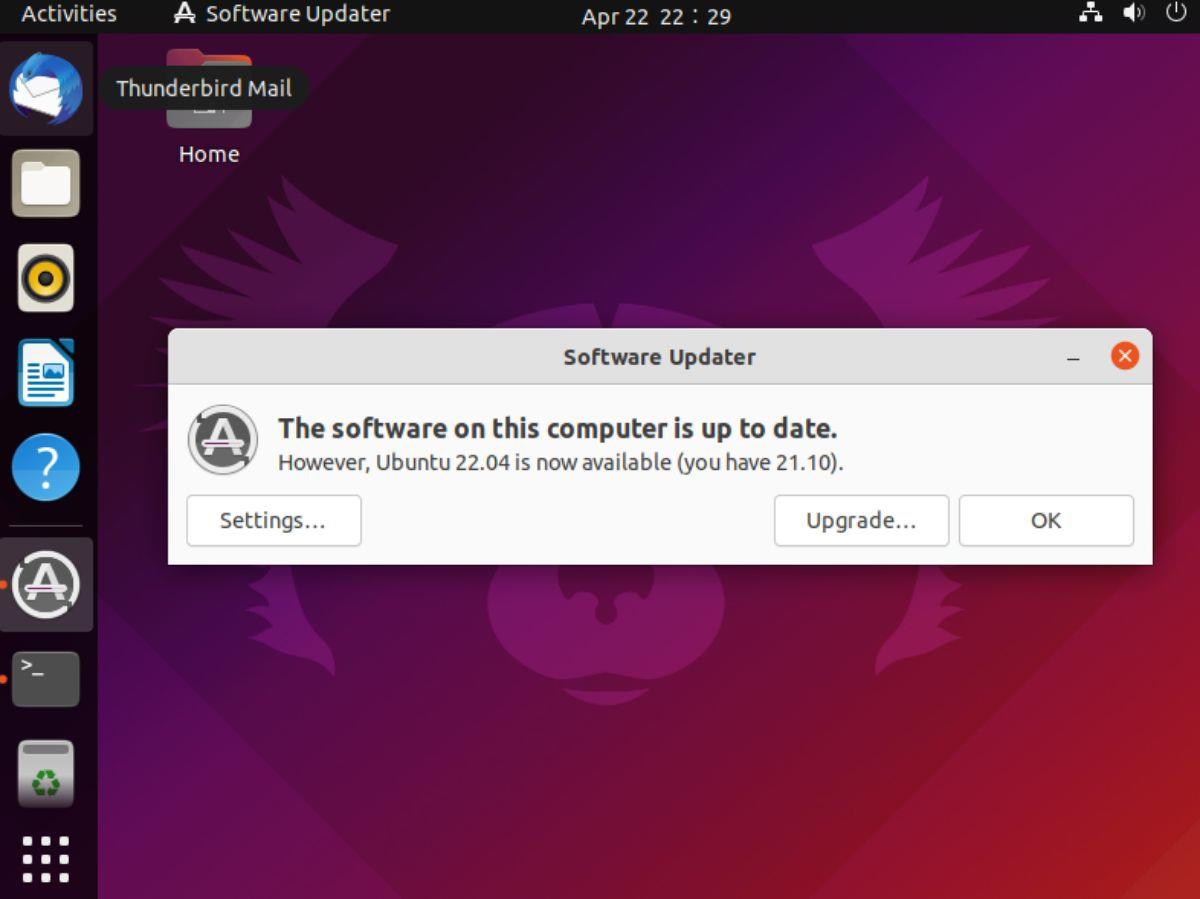
ملاحظة: إذا قمت بالترقية من Ubuntu 20.04 LTS إلى 22.04 LTS ، فستقول الرسالة أن لديك 20.04 وليس 21.10.
ابحث عن زر "ترقية" داخل نافذة الإشعارات وانقر عليه بالماوس. تحديد هذا الزر سيبدأ عملية الترقية. إذا كنت لا ترى هذا الإشعار ، فيمكنك إجباره. افتح نافذة طرفية ، وافتح مدير التحديث بالقوة باستخدام sudo update-manager -d .
عند تحديد الزر "ترقية" ، ستظهر صفحة "ملاحظات الإصدار" 22.04 LTS. اقرأ ملاحظات الإصدار ، لأنها تحتوي على الكثير من المعلومات حول الإصدار الجديد من Ubuntu الذي أنت على وشك الترقية إليه. بمجرد قراءة كل شيء ، ابحث عن زر "ترقية" في أسفل الصفحة وانقر عليه بالماوس.
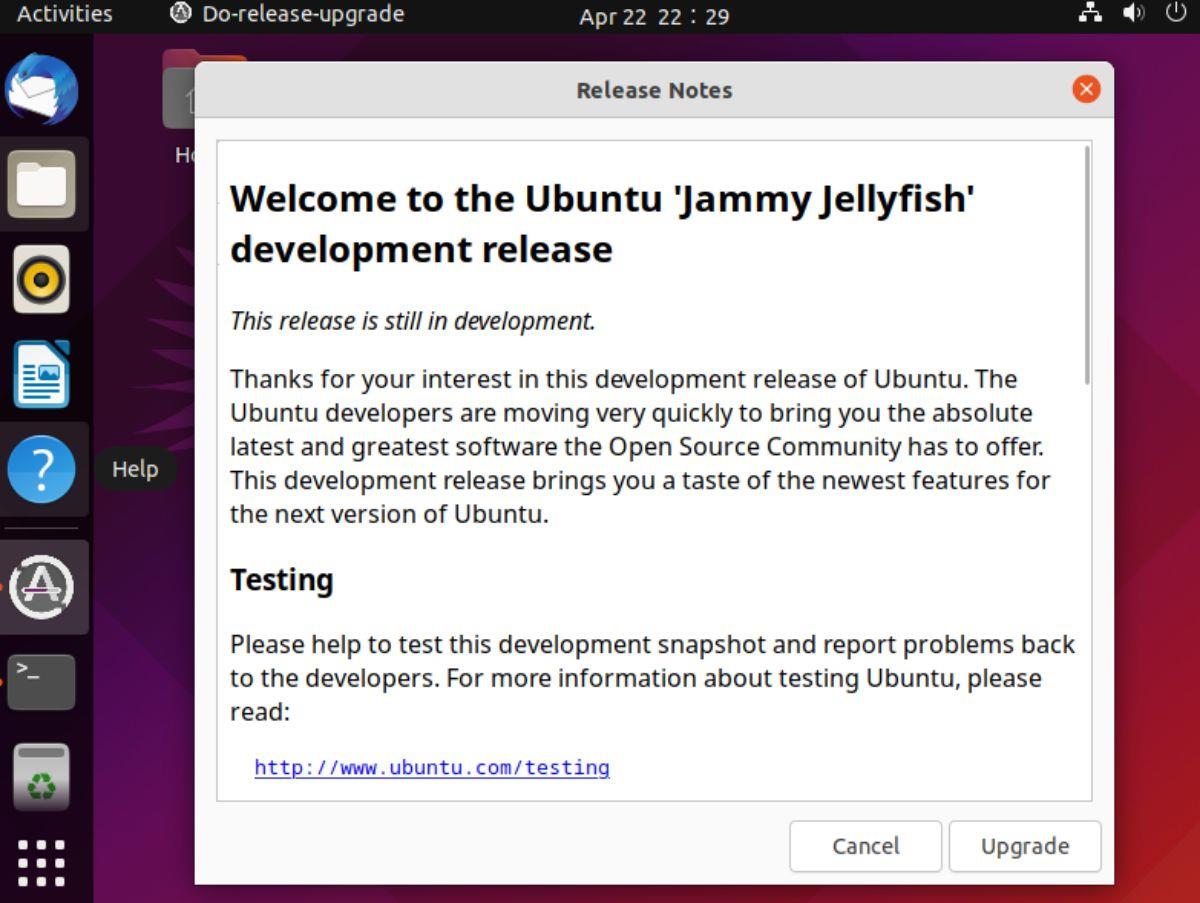
ستظهر نافذة منبثقة أخرى عند تحديد زر "ترقية" في نافذة الإصدار. في هذه النافذة المنبثقة ، سترى رسالة. تنص هذه الرسالة ، "هل تريد بدء الترقية؟" حدد موقع زر "بدء الترقية" وانقر فوقه بالماوس.
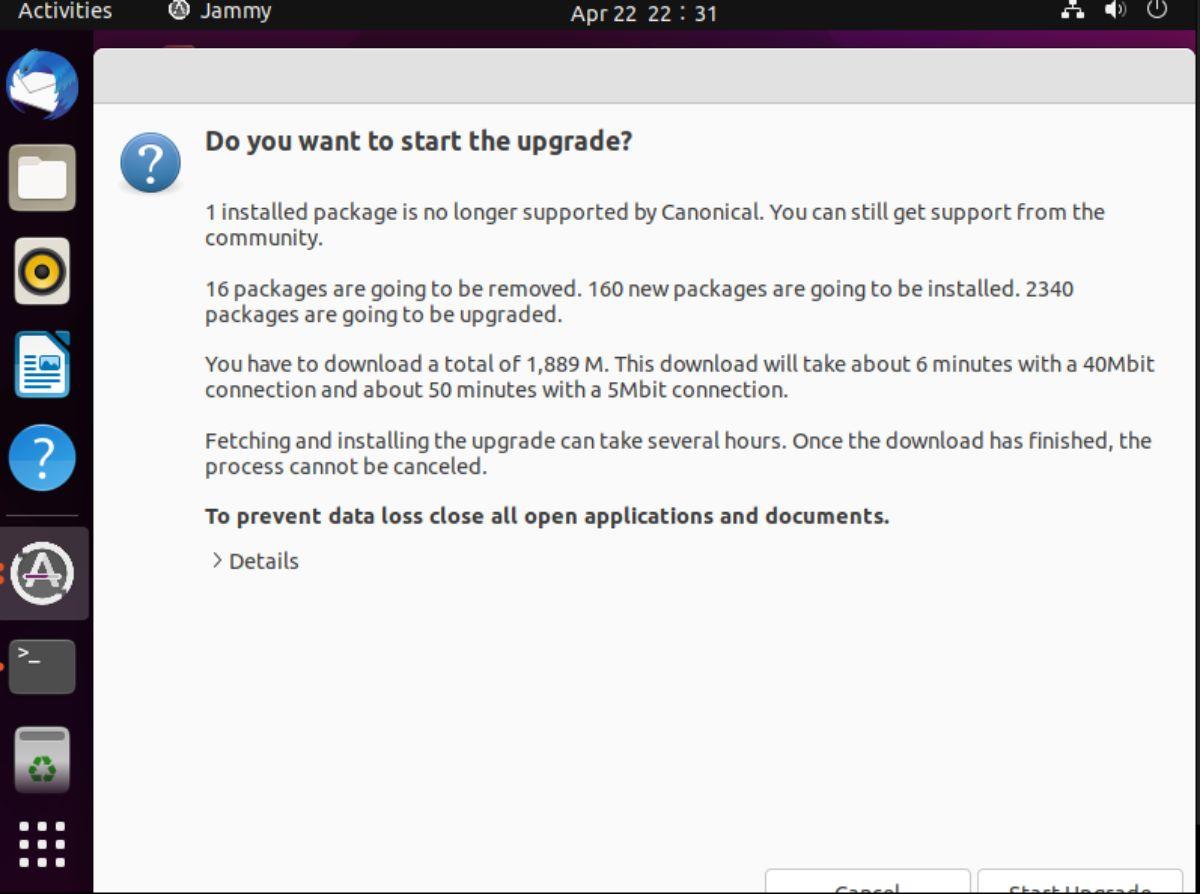
عند تحديد زر "بدء الترقية" ، ستظهر نافذة "ترقية التوزيع" على الشاشة. سيعد النظام الخاص بك للترقية إلى Ubuntu 22.04 LTS من خلال إعداد قنوات برامج جديدة وتنزيل حزم جديدة وتثبيت الترقيات وما إلى ذلك. قد تستغرق هذه العملية بعض الوقت.
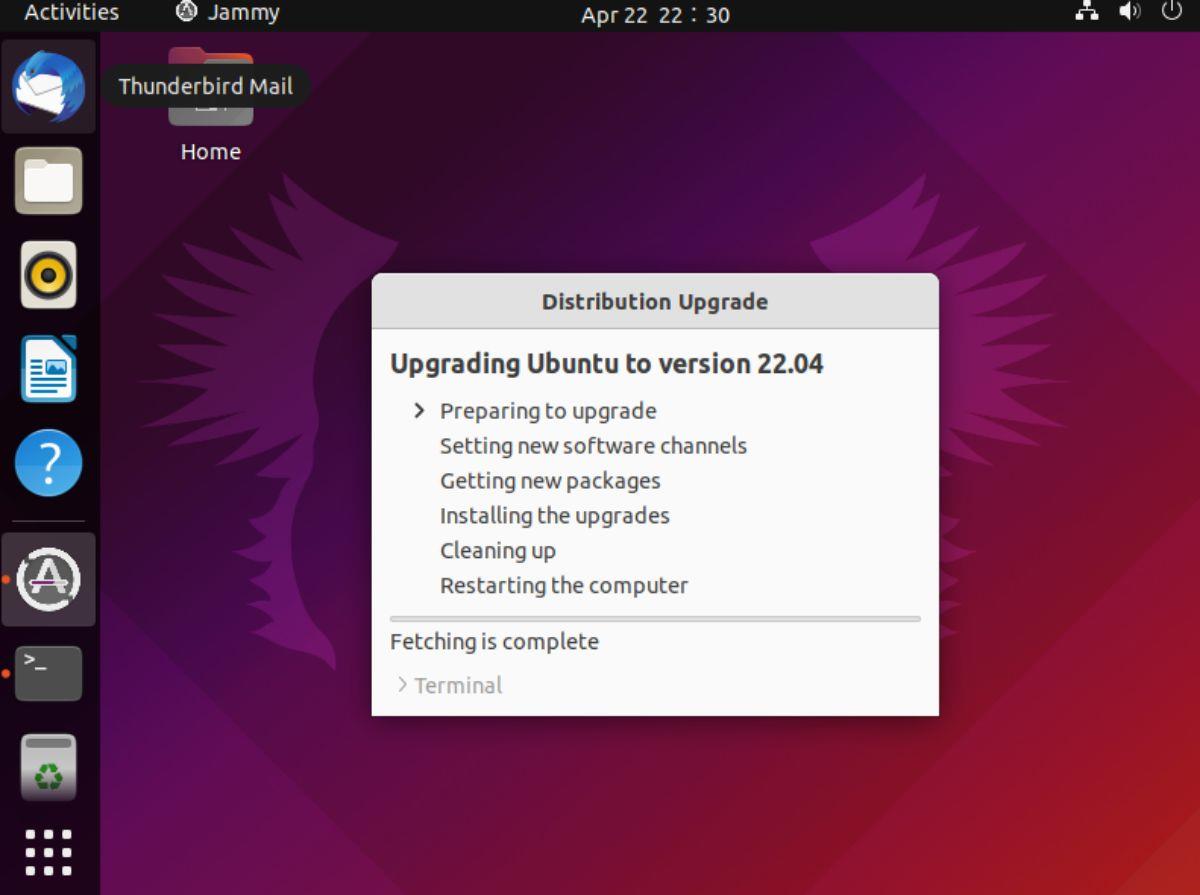
ستظهر نافذة "إزالة الحزم القديمة" على الشاشة عند اكتمال عملية الترقية. حدد زر "إزالة" لإزالة جميع الحزم القديمة. عند إزالة جميع الحزم ، أعد تشغيل جهاز كمبيوتر Ubuntu لاستخدام Ubuntu 22.04 LTS!
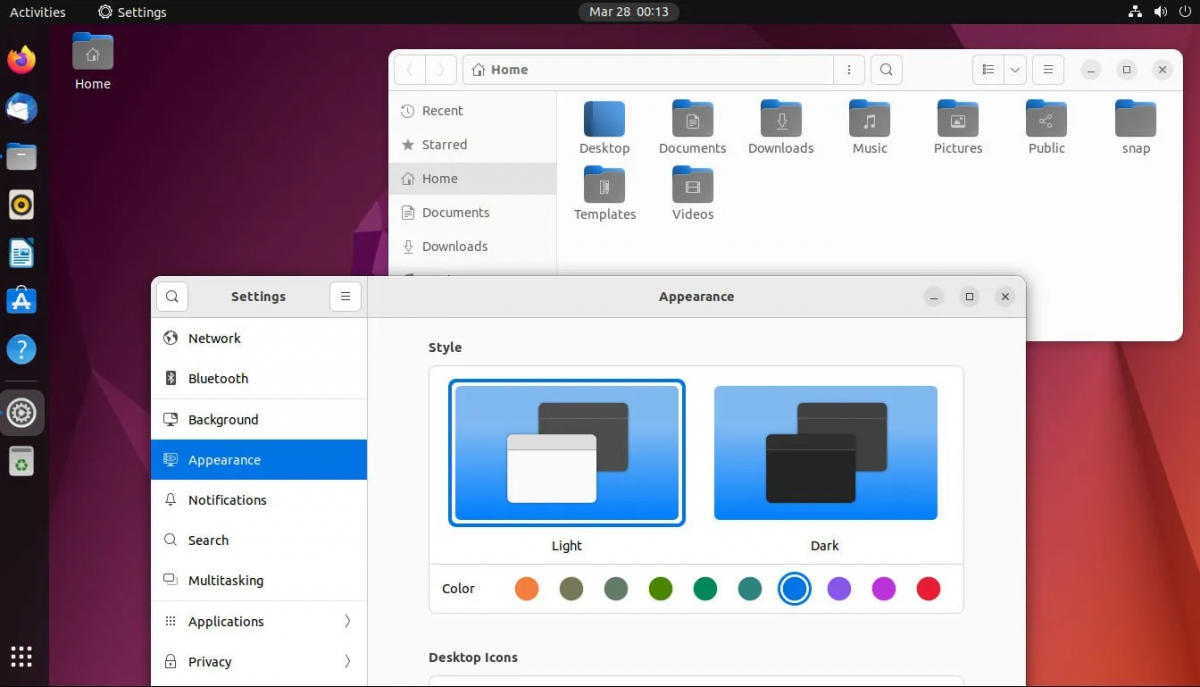
قم بالترقية إلى 22.04 LTS - Terminal
بينما تعد الترقية إلى 22.04 LTS في واجهة المستخدم الرسومية أمرًا رائعًا ، فهي ليست الطريقة الوحيدة للقيام بذلك. يمكن للمستخدمين أيضًا الترقية عبر الجهاز. لإجراء ترقية ، افتح نافذة طرفية على سطح مكتب Ubuntu. يمكنك فتح محطة بالضغط على Ctrl + Alt + T على لوحة المفاتيح. بدلاً من ذلك ، ابحث عن "Terminal" في قائمة التطبيق وقم بتشغيله.
مع فتح نافذة Terminal وجاهزة للاستخدام ، قم بتشغيل الأمر apt update للتحقق من وجود تحديثات في إصدارك الحالي من Ubuntu.
sudo apt التحديث
بعد التحقق من وجود تحديثات معلقة على Ubuntu ، يجب عليك تثبيتها على جهاز الكمبيوتر الخاص بك. باستخدام الأمر apt Upgrade ، قم بترقية Ubuntu بأحدث التصحيحات.
sudo apt الترقية
بمجرد تثبيت جميع التحديثات المعلقة على إصدار Ubuntu الحالي الخاص بك ، يجب عليك تشغيل الأمر apt dist-Upgrade . سيقوم هذا الأمر بتثبيت أي تصحيحات للبرامج تم إيقافها عن قصد. يجب تثبيت هذه التصحيحات قبل محاولة الترقية.
sudo apt dist-Upgrade
بمجرد تشغيل الأمر dist-Upgrade ، فقد حان الوقت لتمكين قنوات برنامج Ubuntu 22.04 LTS. للقيام بذلك ، اتبع الإرشادات أدناه التي تتوافق مع إصدار Ubuntu الذي تستخدمه.
20.04 لترًا
إذا كنت تستخدم Ubuntu 20.04 LTS وتحتاج إلى التبديل إلى برنامج Ubuntu 22.04 LTS ، فقم بتشغيل الأمر sed التالي في الجهاز.
sudo sed -i 's / focal / jammy / g' /etc/apt/sources.list
بمجرد تغيير قنوات البرنامج إلى 22.04 ، قم بتشغيل الأوامر التالية لترقية Ubuntu 20.04 LTS إلى 22.04 LTS.
sudo apt التحديث
sudo apt ترقية sudo apt dist-Upgrade
21.10
إذا كنت تقوم بتشغيل Ubuntu 21.10 وتحتاج إلى الترقية إلى Ubuntu 22.04 LTS ، فقم بتشغيل الأمر sed التالي في نافذة طرفية.
sudo sed -i 's / impish / jammy / g' /etc/apt/sources.list
عندما تقوم بتحديث مصادر برنامج Ubuntu 21.10 الخاصة بك إلى مصادر برامج Ubuntu 22.04 LTS ، قم بتشغيل الأوامر أدناه على التوالي لترقية Ubuntu.
sudo apt التحديث
sudo apt الترقية
sudo apt dist-Upgrade
تنزيل 22.04 LTS
هل تريد تثبيت إصدار جديد من Ubuntu 22.04 LTS على جهاز الكمبيوتر الخاص بك؟ توجه إلى Ubuntu.com/desktop وحدد زر التنزيل أسفل "Ubuntu 22.04 LTS" للحصول على يديك.
تحكم بسهولة في أجهزة الكمبيوتر على شبكتك باستخدام KontrolPack. وصّل وأدر أجهزة الكمبيوتر التي تعمل بأنظمة تشغيل مختلفة بكل سهولة.
هل ترغب في تنفيذ بعض المهام المتكررة تلقائيًا؟ بدلًا من الضغط على زر يدويًا عدة مرات، أليس من الأفضل لو كان هناك تطبيق؟
iDownloade أداة متعددة المنصات تتيح للمستخدم تنزيل محتوى خالٍ من إدارة الحقوق الرقمية (DRM) من خدمة iPlayer التابعة لهيئة الإذاعة البريطانية (BBC). ويمكنها تنزيل كلا الفيديوين بصيغة .mov.
لقد قمنا بتغطية ميزات Outlook 2010 بمزيد من التفاصيل، ولكن نظرًا لأنه لن يتم إصداره قبل يونيو 2010، فقد حان الوقت لإلقاء نظرة على Thunderbird 3. هناك
يحتاج الجميع إلى استراحة بين الحين والآخر، فإذا كنت تبحث عن لعبة شيقة، جرّب Flight Gear. إنها لعبة مجانية مفتوحة المصدر ومتعددة المنصات.
MP3 Diags هي الأداة الأمثل لإصلاح مشاكل ملفاتك الصوتية. يمكنها وسم ملفات MP3 بشكل صحيح، وإضافة أغلفة الألبومات المفقودة، وإصلاح خلل VBR.
تمامًا مثل جوجل ويف، أحدثت خدمة جوجل فويس ضجة كبيرة حول العالم. تهدف جوجل إلى تغيير طريقة تواصلنا، وبما أنها أصبحت
هناك العديد من الأدوات التي تتيح لمستخدمي فليكر تنزيل صورهم بجودة عالية، ولكن هل هناك طريقة لتنزيل مفضلات فليكر؟ لقد وصلنا مؤخرًا
ما هو أخذ العينات؟ وفقًا لويكيبيديا، "هو عملية أخذ جزء، أو عينة، من تسجيل صوتي واحد وإعادة استخدامه كأداة أو
مواقع جوجل هي خدمة من جوجل تتيح للمستخدم استضافة موقع ويب على خادم جوجل. ولكن هناك مشكلة واحدة، وهي عدم وجود خيار مدمج للنسخ الاحتياطي.



![قم بتنزيل FlightGear Flight Simulator مجانًا [استمتع] قم بتنزيل FlightGear Flight Simulator مجانًا [استمتع]](https://tips.webtech360.com/resources8/r252/image-7634-0829093738400.jpg)




